كيفية تثبيت متجر Google Play على نظام التشغيل Windows 11

لتثبيت متجر Google Play على WSA لتشغيل تطبيقات Android على Windows 11 ، تحتاج إلى تنزيل هذه الأدوات وتشغيل هذه الأوامر.

يحتوي Windows 10 على حساب مسؤول محلي مدمج ، ولكن يتم تعطيله افتراضيًا. على الرغم من أنه ليس من الضروري تمكين هذا الحساب ، فإن بعض المستخدمين التقنيين عادةً ما يستخدمون حساب المسؤول لاستكشاف الأخطاء وإصلاحها ولأغراض الإدارة.
حساب "المسؤول" المخفي هو تقريبًا نفس الحسابات الأخرى التي لها أذونات المسؤول. الاختلاف الوحيد هو أن الحساب المدمج لا يتلقى إشعارات التحكم في حساب المستخدم (UAC) ، مما يعني أن كل شيء يعمل بشكل مرتفع.
في هذا الدليل ، ستتعرف على خطوات تمكين حساب المسؤول المضمن على نظام التشغيل Windows 10 باستخدام موجه الأوامر أو PowerShell أو إدارة الكمبيوتر.
قم بتمكين حساب المسؤول على نظام التشغيل Windows 10 باستخدام موجه الأوامر
لتمكين حساب المسؤول المحلي المدمج باستخدام موجه الأوامر على نظام التشغيل Windows 10 ، استخدم الخطوات التالية:
افتح Start على Windows 10.
ابحث عن موجه الأوامر ، وانقر بزر الماوس الأيمن فوق أعلى نتيجة ، وحدد خيار التشغيل كمسؤول .
اكتب الأمر التالي لتمكين حساب المسؤول على نظام التشغيل Windows 10 واضغط على Enter :
net user "Administrator" / active: نعم
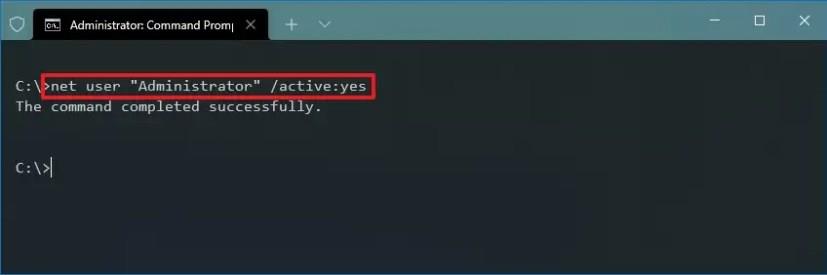
بمجرد إكمال الخطوات ، يمكنك تسجيل الخروج من الحساب وإعادة تسجيل الدخول باستخدام حساب المسؤول.
إذا لم تعد بحاجة إلى الحساب المحلي ، فيمكنك استخدام نفس التعليمات لتعطيله ، ولكن في الخطوة رقم 3 ، تأكد من استخدام هذا الأمر net user "Administrator" /active:no:.
قم بتمكين حساب المسؤول على Windows 10 باستخدام PowerShell
لتمكين حساب المسؤول باستخدام PowerShell ، استخدم الخطوات التالية:
افتح قائمة ابدأ .
ابحث عن PowerShell ، وانقر بزر الماوس الأيمن فوق أعلى نتيجة ، وحدد خيار التشغيل كمسؤول .
اكتب الأمر التالي لتمكين حساب المسؤول المخفي واضغط على Enter :
Get-LocalUser -Name "Administrator" | تمكين-LocalUser
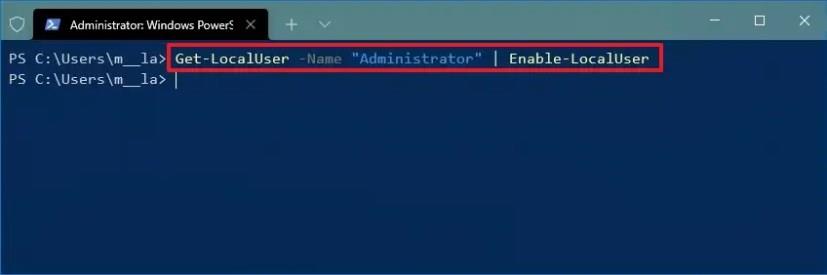
بعد إكمال الخطوات ، سيتم تمكين حساب المسؤول الافتراضي وإتاحته من شاشة تسجيل الدخول.
عندما لم تعد بحاجة إلى حساب المسؤول ، استخدم نفس الإرشادات الموضحة أعلاه لتعطيله ، ولكن في الخطوة رقم 3 ، تأكد من استخدام هذا الأمر Get-LocalUser -Name "Administrator" | Disable-LocalUser:.
قم بتمكين حساب المسؤول على نظام التشغيل Windows 10 باستخدام إدارة الكمبيوتر
لتمكين حساب المسؤول المضمن باستخدام إدارة الكمبيوتر ، استخدم الخطوات التالية:
افتح قائمة ابدأ .
ابحث عن إدارة الكمبيوتر وانقر فوق أعلى نتيجة لفتح التجربة.
قم بتوسيع الفرع المستخدمون المحليون والمجموعات المحلية .
قم بتوسيع فرع المستخدمين .
على الجانب الأيمن ، انقر بزر الماوس الأيمن فوق حساب المسؤول ، وحدد خيار الخصائص .
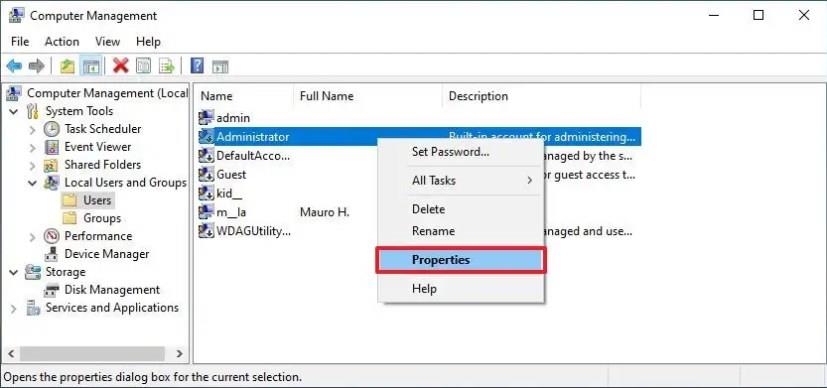
امسح خيار الحساب معطل .
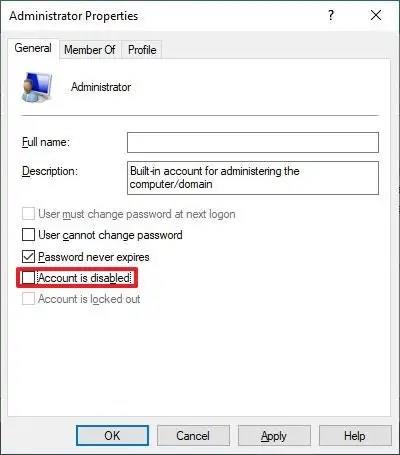
انقر فوق الزر " تطبيق ".
انقر فوق الزر " موافق ".
بمجرد إكمال الخطوات ، سيتوفر حساب المسؤول المحلي المضمن على نظام التشغيل Windows 10 من شاشة تسجيل الدخول.
إذا كنت ترغب في تعطيل الحساب ، يمكنك استخدام التعليمات ، ولكن في الخطوة رقم 6 ، تأكد من تحديد خيار الحساب معطل .
لتثبيت متجر Google Play على WSA لتشغيل تطبيقات Android على Windows 11 ، تحتاج إلى تنزيل هذه الأدوات وتشغيل هذه الأوامر.
في نظام التشغيل Windows 11 ، لإصلاح مشكلات القرص الصلب ، قم بتشغيل أداة فحص القرص في File Explorer ، أو chkdsk في موجه الأوامر ، أو Repair-Volume في PowerShell.
استخدم هذه الخطوات السهلة لتجاوز متطلبات TPM 2.0 لنظام التشغيل Windows 11 لمتابعة التثبيت دون أن يتعذر على هذا الكمبيوتر تشغيل خطأ Windows 11.
يمكن أن يتذكر Windows 11 موقع النافذة بناءً على اتصال الشاشة ، وهنا كيفية تمكين الميزة أو تعطيلها.
في نظام التشغيل Windows 10 ، يمكنك الآن تغيير حرف محرك الأقراص للقسم باستخدام الإعدادات. إليك كيفية استخدام USB أو محرك خارجي أو محرك ثانوي.
يمكن لنظام التشغيل Windows 10 الآن إظهار درجة حرارة محركات الأقراص الثابتة الداخلية ، وإليكم كيفية التحقق من المعلومات باستخدام إدارة الأقراص ووحدات التخزين.
يمكنك إعادة تعيين تطبيق إعدادات Windows 10 بطريقتين ، إذا لم يكن يعمل ، فلن يفتح ، أو يستمر في التعطل ، أو مشكلة أخرى. إليك الطريقة.
لعمل نسخة احتياطية من السجل على Windows 11 ، استخدم استعادة النظام لإنشاء نقطة استعادة أو تصدير قاعدة البيانات باستخدام محرر التسجيل. إليك الطريقة.
في Windows 11 ، لتغيير المنطقة الزمنية ، انتقل إلى الإعدادات> الوقت واللغة> التاريخ والوقت وقم بتغيير إعدادات الوقت. المزيد هنا.
في نظام التشغيل Windows 11 ، لإصلاح مشكلات Ethernet ، افتح الإعدادات> الشبكة والإنترنت> إعدادات الشبكة المتقدمة وانقر فوق إعادة تعيين الشبكة.
لتحميل تطبيقات Android على Windows 11 بسرعة ، قم بتثبيت تطبيق WSATools ، وحدد ملف apk وانقر فوق زر التثبيت. بسيط.
يعد Macrium Reflect أداة رائعة لاستنساخ محرك الأقراص سواء كنت تقوم باستبدال محرك أقراص ثابتة لمحرك أقراص صلبة SSD أو إنشاء نسخة احتياطية كاملة. إليك كيفية استخدامه.
إذا ظهر Night light لنظام التشغيل Windows 10 باللون الرمادي ، يمكنك حل هذه المشكلة بسرعة عن طريق إعادة تعيين إعداداته يدويًا - إليك كيفية القيام بذلك.
في نظام التشغيل Windows 10 ، يشير الخطأ 0xC1900200 - 0x20008 و 0xC1900202 - 0x20008 إلى أن جهاز الكمبيوتر الخاص بك لا يلبي الحد الأدنى من المتطلبات. تحقق من إصلاح المشكلة
لتمكين Windows 11 Auto HDR للألعاب ، انتقل إلى الإعدادات> النظام> العرض> HDR ، وقم بتشغيل استخدام HDR و Auto HDR.
للوصول إلى مجلد شبكة مشترك على Windows 11 ، انتقل إلى File Explorer> Network> Computer name ، والمصادقة ، والوصول إلى المجلد المشترك.
من السهل تثبيت XAMPP لنظام التشغيل Windows 10 ، لكنك تحتاج إلى معرفة كيفية تكوين Apache و phpMyAdmin لجعل كل شيء يعمل بشكل صحيح.
يتيح لك Windows 10 نقل شريط المهام إلى أي جانب (أسفل ، وأعلى ، ويسار ، ويمين) من الشاشة ، وإليك طريقتان للقيام بذلك.
يتيح لك Windows 10 تغيير صور خلفية سطح المكتب من الخلفية والسمات ومستكشف الملفات. يمكنك حتى تعيين الصور لكل شاشة. إليك الطريقة.
نعم ، يمكنك تمكين أو تعطيل تخطيطات Snap على Windows 11 من صفحات إعدادات تعدد المهام ، وهنا كيفية القيام بذلك.
إذا كنت تواجه أخطاء أو أعطال، اتبع الخطوات لاستعادة النظام في ويندوز 11 لإرجاع جهازك إلى إصدار سابق.
إذا كنت تبحث عن أفضل بدائل لمايكروسوفت أوفيس، إليك 6 حلول ممتازة للبدء بها.
توضح هذه الدروس كيفية إنشاء رمز اختصاري على سطح مكتب ويندوز لفتح موجه الأوامر في موقع مجلد محدد.
لا تريد من الآخرين الوصول إلى جهاز الكمبيوتر الخاص بك أثناء غيابك؟ جرب هذه الطرق الفعالة لقفل الشاشة في ويندوز 11.
هل تواجه صعوبة في معرفة كيفية تعيين فيديو كحافظة شاشة في ويندوز 11؟ نكشف لك كيفية القيام بذلك باستخدام برنامج مجاني مثالي لتنسيقات ملفات الفيديو المتعددة.
هل تزعجك ميزة القارئ في ويندوز 11؟ تعلم كيفية تعطيل صوت القارئ بطرق سهلة ومتعددة.
المحاولة للحفاظ على صناديق البريد الإلكتروني المتعددة يمكن أن تكون مؤلمة، خاصة إذا كانت لديك رسائل إلكترونية هامة تصل إلى كليهما. هذه مشكلة يواجهها الكثير من الناس إذا كانوا قد فتحوا حسابات Microsoft Outlook وGmail في الماضي. مع هذه الخطوات البسيطة، ستتعلم كيفية مزامنة Microsoft Outlook مع Gmail على أجهزة الكمبيوتر الشخصية وأجهزة Apple Mac.
كيفية تمكين أو تعطيل نظام تشفير الملفات على ويندوز. اكتشف الطرق المختلفة لويندوز 11.
إذا كانت لوحتك تحتوي على فراغ مزدوج، أعد تشغيل الكمبيوتر وتحقق من إعدادات لوحة المفاتيح الخاصة بك.
نوضح لك كيفية حل خطأ "لا يمكن لـ Windows تسجيل دخولك لأن ملف التعريف الخاص بك لا يمكن تحميله" عند الاتصال بجهاز كمبيوتر عبر سطح المكتب البعيد.


























